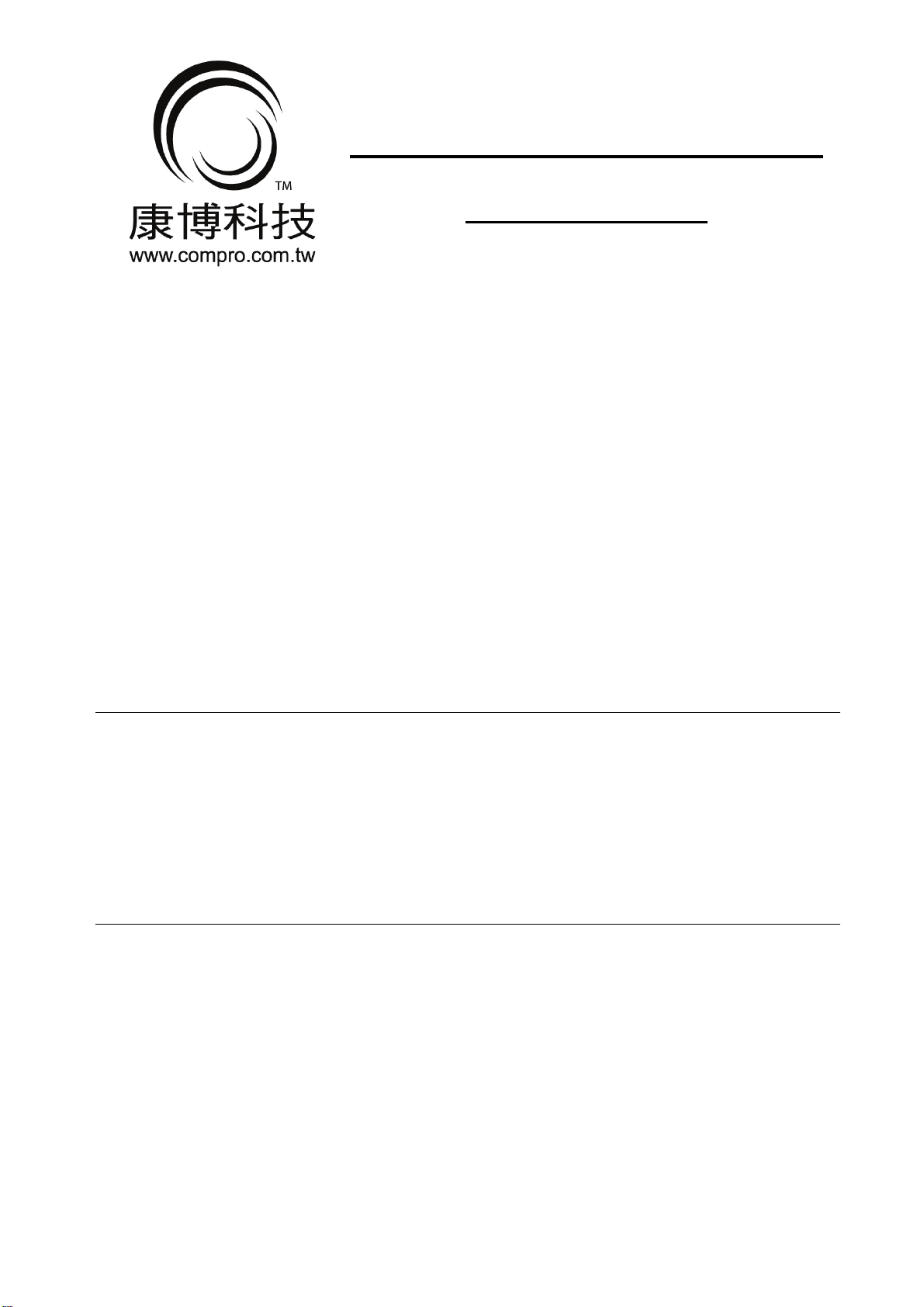
康博啟視錄 V300/T 電視盒
快速安裝指南
關於安裝指南
這份指南提供您安裝及使用啟視錄 V300/T 電視盒的資訊,讓您能快速的安裝及使用本產品。
啟視錄 V300/T 電視盒提供您使用電腦螢幕的顯示器來收看電視,V300/T 電視盒還提供了視
訊輸入底座,讓您方便連接其它視訊裝置如 (DVD 播放機,XBOX 或 PS2 等電視遊樂器等),
高達 1600*1200 和 1680*1050 的解析度讓您收看最清晰的畫面,實用的各種輸入切換與不
同的解析度設定,還提供 4:3、5:4、16:9 與 16:10 的視訊比例來適用各種螢幕的特性,再搭
配簡單易用的遙控器,大大增加您電腦螢幕的附加價值,減少您另外購置一台電視機的空間。
系統需求
z 具有 D-sub 接腳及支援 640*480 解析度以上的螢幕顯示器(CRT 或 LCD)
z 立體聲接頭的喇叭
z 有線電視訊號或類比電視天線
注意
啟視錄 V300/T 電視盒使用時機體會有微溫,此為正常現象,請將電視盒置於通風處以便散
熱。
啟視錄 V300/T 電視盒只需要電腦螢幕的顯示器即可運作,並不一定需要連接電腦或打開電
腦電源後才能使用。
請勿使用其它不明的變壓器連接本電視盒,以避免不當電流損壞,這樣所造成的損壞並不包
含在保固合約中。
包裝內容
z 啟視錄 V300/T 電視盒
z 電視盒底座
z 快速安裝指南
z 紅外線遙控器及電池
z 電源變壓器
z D-Sub (VGA)連接線
z 1對 2 音源線
z 電視訊號快速轉接頭
1
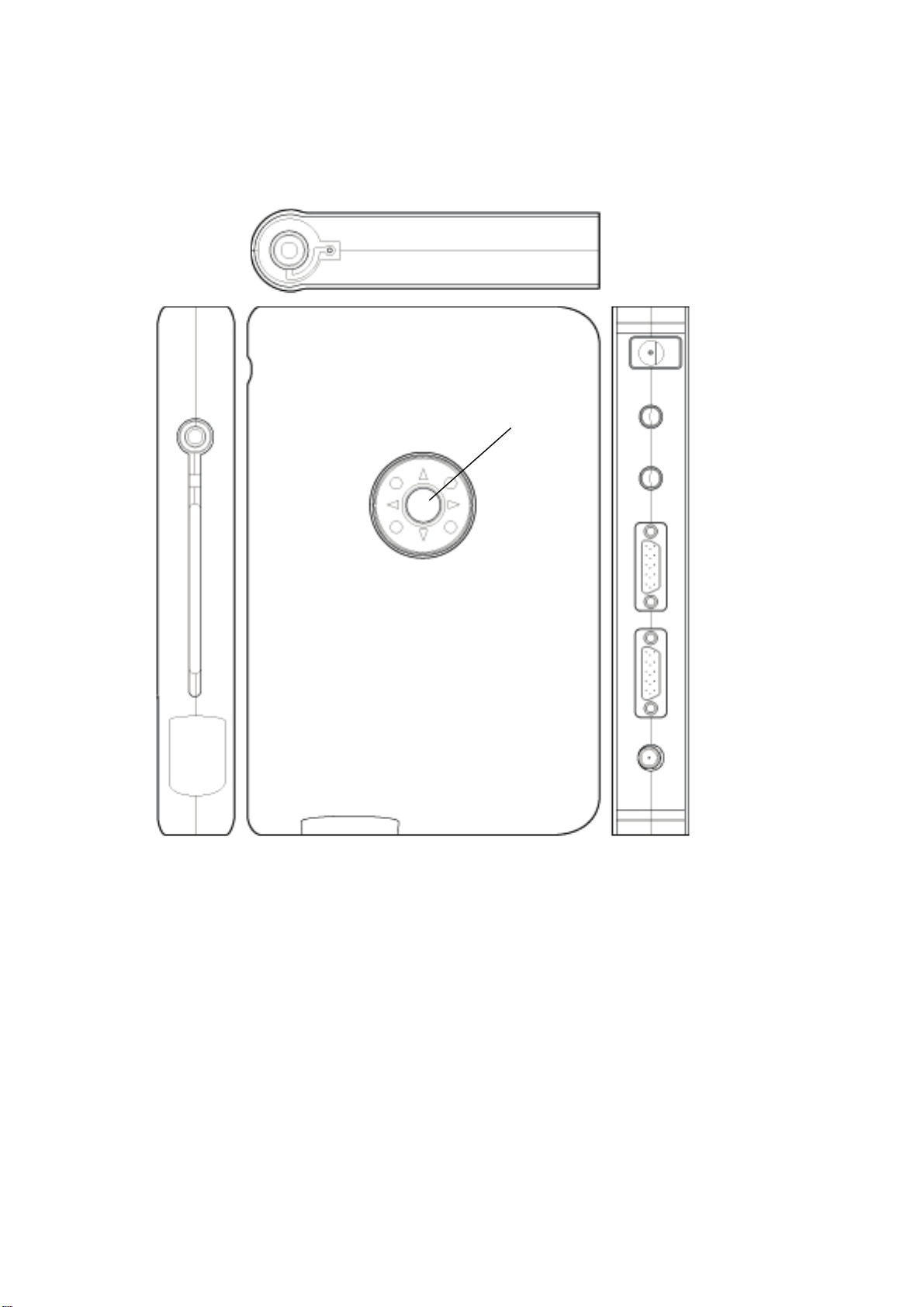
啟視錄 V300/T 電視盒連接方式說明
電源開關(按住兩秒)
電源變壓器接孔
耳機接孔
轉換頻道+
轉換頻道-
音量升高音量降低
選單
連接 PC 聲音
連接喇叭
接電腦顯示卡輸出
(15 pin D-sub input)
接螢幕顯示器
(15 pin D-sub output)
電視訊號輸入
2
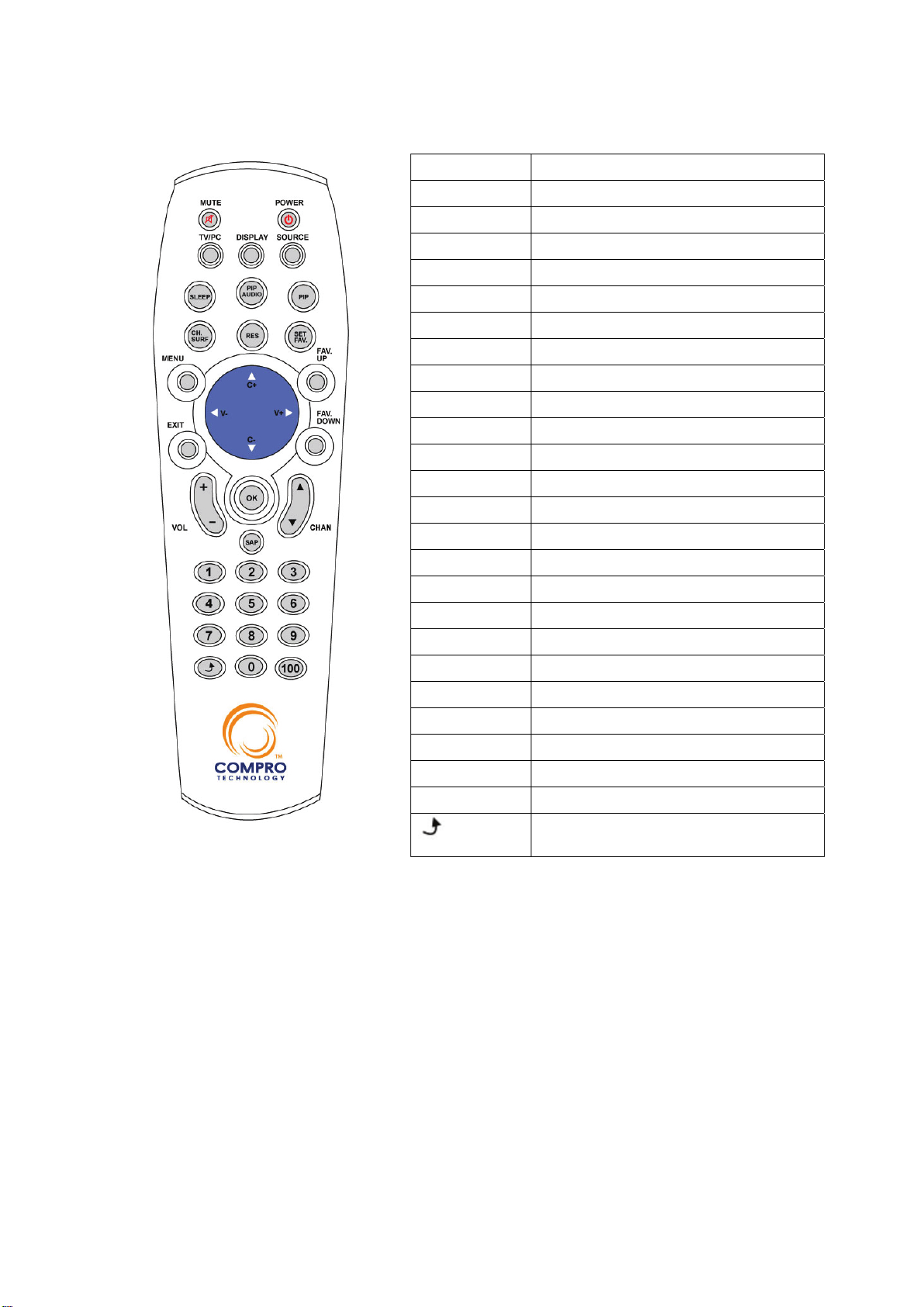
多功能無線遙控器說明
POWER
MUTE
DISPLAY
TV/PC
SOURCE
SLEEP
PIP
PIP AUDIO
RES
CH.SURF
SET FAV.
FAV UP
FAV DOWN
MENU
EXIT
UP
DOWN
LEFT
RIGHT
OK
VOL
CHAN
SAP
0-9
100
電源開關
靜音
顯示 OSD 資訊
電視/電腦模式切換
無作用
睡眠模式
子母畫面
子母畫面下的電腦/電視聲音切換
解析度切換
頻道瀏覽
設定我的最愛頻道
我的最愛頻道切換
我的最愛頻道切換
顯示選單
離開選單
上方向鍵 (頻道切換)
下方向鍵 (頻道切換)
左方向鍵 (音量減低)
右方向鍵 (音量增加)
確定
音量控制
頻道切換
雙語切換
數字鍵
數字鍵
返回上一頻道
啟視錄電視盒操作方式說明
第一次使用
請依照連接說明頁來正確連接啟視錄電視盒,插上電源後您應該會看到側面機體發出紅色的
光,按下盒上的電源開關鍵或遙控器上電源開關鍵後,即會看到機體發出藍色的光,此時即
可收看電視節目。
如果您有將啟視錄電視盒連接上電腦的顯示卡,那麼若是按下盒上的電源開關鍵或是遙控器
上電源開關鍵來關閉啟視錄電視盒後,即會顯示電腦的畫面。
或是您也可以透過遙控器的”TV/PC”按鈕切換到電腦的畫面。
3

啟視錄電視盒支援下列九種螢幕顯示器的解析度,每種解析度都可以設為 60Hz 或 75Hz 兩
種垂直更新頻率,而產品預設為 1024*768 @ 60Hz。
解析度 1 -> 640*480 (4:3) 解析度 6 ->1400*1050 (4:3)
解析度 2 -> 800*600 (4:3) 解析度 7 -> 1440*900 (16:10)
解析度 3 -> 1024*768 (4:3) 解析度 8 -> 1600*1200 (4:3)
解析度 4 -> 1280*720 (16:9) 解析度 9 -> 1680*1050 (16:10)
解析度 5 -> 1280*1024 (5:4)
若需更改解析度或其它設定的選項,可以透過盒上的 Menu 鍵或遙控器上 Menu 鍵來進入系
統選單中設定,詳細選單說明如下。解析度的設定也可以透過遙控器上的”RES”按鈕來切換
下列是子母畫面支援的解析度
螢幕更新率
解析度
60 Hz 70 Hz 72 Hz 75 Hz
640 x 480 Yes - Yes Yes
800 x 600 Yes - Yes Yes
1024 x 768 Yes Yes Yes Yes
1152 x 864 Yes Yes - Yes
1280 x 1024 Yes Yes Yes Yes
1280 x 720 Yes Yes Yes Yes
1440 x 900 Yes Yes Yes Yes
1400 x 1050 Yes Yes Yes Yes
1600 x 1200 Yes - Yes Yes
1680 x 1050 Yes Yes Yes Yes
啟視錄 V300/T 電視盒的底座能夠支援 S 端子,AV 端子,及色差端子(Y, Pb, Pr)的影音輸入。
您可以輕鬆的將 DVD 撥放器,錄影機,DV,或 Xbox/Wii/PS 3 電視遊樂器等連結到電視盒上,
讓您能透過電視盒在您的螢幕上收看 DVD 電影或玩遊樂器。
當您在使用色差端子輸入時,啟視錄 V300/T 會自動偵測您的輸入訊號,您將不需要手動選
擇 480i / 480p / 565p / 720p / 1080i 的輸入訊號。
啟視錄 V300/T 電視盒所能夠支援的訊號有: SDTV:480i, 576i
HDTV:480p @ 60Hz, 576p @ 50Hz, 720p @ 60Hz, 1080i @ 60Hz
注意: 上面敘述的更新頻率為您接到電視盒所發出的訊號,並非您顯示器的更新頻率。
OSD 選單說明
按下 Menu 鍵,即會出現 OSD 選單如下,您可以使用方向鍵來操作其所有功能。
亮度 調整畫面的明亮度 (0~100) 預設50
對比 調整畫面的對比 (0~100) 預設 50
飽和度 調整畫面的顏色飽和度 (0~100) 預設 50
銳利度 調整畫面的銳利度 (0~15) 預設 0
色相 調整畫面的色調( 0~100) 預設 50
(畫面)
(電視)
(螢幕)
(螢幕顯示)
(聲音)
情境模式 三種預設畫面設定模式以及五組自訂畫面設定
4

電視訊號 選擇收看無線電視或是有線電視
頻道命名 設定頻道的名稱 (5個字元)
頻率微調 如果畫面較模糊時可以微調頻率改善雜訊 (0~100) 預設 50
自動掃描 建議第一次使用時用自動掃瞄來偵測頻道 (否/是)
頻道互換 將頻道的數字掉換讓頻道順序依您的喜好排列 (否/是)
頻道增加刪除 (增加/刪除)
(畫面)
(電視)
(螢幕)
(螢幕顯示)
(聲音)
頻道電視系統
(畫面)
解析度
更新頻率 60Hz (預設值) 75Hz
雜訊抑制 調整雜訊處理效果 (0~8) (預設:4 0 為無處理雜訊)
OptiRatio
顯示比例
顯示模式 LCD (預設值) CRT PDP
訊號來源 TV AV SV (S端子) YPbPr (色差端子) PC
(畫面)
OSD 位置 按下 OK 鍵後使用遙控器的上下左右鍵來調整 OSD 位置
OSD 透明度
語言 中文 (預設值) 英文
資訊 VideoMate V300/T 版本資訊
回復出廠設定 (否/是) (1 取消/2 回復)
國家/地區 台灣 香港地區 大陸 (預設為台灣)
更換所在頻道的電視系統 PAL I, PAL D / K (僅限於香港/大陸)
(電視)
640*480 800*600 1024*768 1280*720 1280*1024
1400*1050 1440*900 1600*1200 1680*1050
4:3 16:9 SmartZoom 全景模式 全螢幕
(電視)
1 2 3 4
(螢幕)
(螢幕)
(螢幕顯示)
(螢幕顯示)
(聲音)
(聲音)
音量 調整音量大小 (0-50)
高音 調整高音大小 (0-15)
低音 調整低音大小 (0-15)
動態低音增強 開啟/關閉 (預設為關閉)
立體聲音效 調整特效大小 (0-8) (預設: 0)
雙語模式 開啟/關閉 (預設為關閉)
重置 (否/是)
(畫面)
(電視)
(螢幕)
5
(螢幕顯示)
(聲音)

頻道互換
頻道互換可以讓您自由排列頻道的順序。當您選擇頻道互換後,您將會看到另外一個選項出
現。此時您可以使用上下鍵來選擇頻道數字或是左右鍵來換頁。當您選擇到您要更換數字的
頻道時,請按下 OK 並且輸入您想要對換的台數。
當您想回復原先的數字,您可以在選項中選擇自動掃描來重置頻道的號碼。
我的最愛頻道列表
我的最愛頻道列表是讓您加入您喜愛的節目,以便用遙控器上的”FAV UP”和”FAV DOWN”
來快速切換到您常看的節目。
當您轉到您常看的節目時按下”SET FAV.”後,螢幕上會顯示我的最愛頻道列表,此時您可以
按”OK”將現在的頻道加入列表。
PIP 功能
當您按下遙控器上的”PIP”按鈕後即可啟動 PIP 的功能。
重複按”PIP”按鈕可以將電視畫面縮小,能夠縮小兩次,接著則關
閉 PIP 功能。您也可以按藍色的方向鍵來調整電視螢幕的位置。
頻道預覽功能
頻道預覽的功能是讓您由九宮格的方式預覽電視頻道來尋找您要收看的節目。
當您按下遙控器上的”CH.SURF”時即可使用頻道預覽的功能,電視節目的畫面將會由左至右
呈現並且依序更新畫面。
當您看到您想要收看的節目時,請使用遙控器按對應的數字(1 ~ 9)來放大畫面收看或是
再按一次”CH.SURF”來關閉頻道預覽。
OptiRatio 顯示比例
康博獨家 OptiRatio 智慧型畫面比例顯示功能提供 5 種畫面比例模式設定,讓不同比例的電
視、影片畫面能符合各式標準或寬螢幕顯示器撥放,享受不失真的高清畫面觀賞。
4:3 模式:呈現最真實的 4:3 畫面
在 16:9 或 16:10 寬螢幕顯示器,觀賞輸入影像格式為 4:3 的比例的畫面時(如電視節目畫面),
依然可保有原始畫面比例。(此模式會自動於螢幕左右兩邊加上黑邊)
16:9 模式:呈現最真實的 16:9 畫面
在 4:3 或 5:4 一般傳統 CRT/LCD 顯示器,觀賞輸入影像格式為 16:9 比例的畫面時(如 DVD
影片畫面),依然可保有原始畫面比例。(此模式會自動於螢幕上下兩邊加上黑邊)
全螢幕模式(Full Screen):
將訊號來源,不論原始畫面比例為 4:3 或 16:9,皆放大成全螢幕的方式顯示,適用於任何比
例大小的螢幕。
6

全景模式(Panorama):
顯示方式亦為全螢幕。但若原始畫面比例為 4:3,會自動處理影像畫面,讓畫面中間部分的
變形較少,邊緣部份的變形較大,使畫面觀賞更舒適。目前許多高畫質液晶電視,陸續採用
此方式來處理全螢幕顯示
智慧型放大模式(SmartZoom):
當原本 16:9 的電影影片透過電視台發送時,會加上上下黑邊,轉換成 4:3 模式顯示,所以
在 16:9/16:10 寬螢幕觀賞時若維持原比例觀賞,會形成上下、左右皆有黑邊,電影畫面變小
的情況。智慧型放大模式會自動將影片加上的上、下黑邊移除,並依照電影原比例放大成
16:9 的畫面呈現,,使影像更大、更清晰,較能填滿整個寬螢幕畫面。
動態低音增強
動態低音增強的功能是能夠自動偵測您的聲音訊號來調整低音的大小。您可以使用您的搖控
器按下 MENU 按鈕,將聲音目錄下的動態低音增強開啟即可。若是您不清楚選項的位置,您
可以參考 OSD 選單說明來操作。
立體聲音效
立體聲音效的功能是能將您的訊號從 Mono 經過運算模擬成立體聲(Stereo)。當您的聲音訊
號已經是立體聲(Stereo)時,此功能則加強立體聲的效果讓您感到更強烈的環繞音效。您可
以使用您的遙控器按下 MENU 按鈕,將聲音目錄下的立體聲音效數字調大,越大將會有越強
烈的效果。若是您不清楚選項的位置,您可以參考 OSD 選單說明來操作。
雙語模式
雙語模式的功能是讓您可以同時將主聲道及副聲道同時在左右喇叭播出(選擇左右皆為主/附
聲道,或是同時左為主聲道或右為副聲道)。您可以使用您的遙控器按下 MENU 按鈕,將聲音
目錄下的雙語模式開啟,在選擇到有雙語的頻道按下遙控器的 SAP 按鈕來啟動功能。若是
您不清楚選項的位置,您可以參考 OSD 選單說明來操作。
疑難排解
安裝問題
最常見的問題是電視盒沒有正確接好相關連接線的緣故,請參照連接方式說明章節來安裝即
可。也請您確認變壓器電源在正常供電狀態並且有接上電視盒。
為什麼沒有聲音?
如果您有看到畫面但聽不到聲音,請確認您有將喇叭接上啟視錄電視盒上的聲音輸出孔,並
檢查是否喇叭音量過低。
若是您可以正常收看電視,但切換到電腦時 PC 沒有聲音,請確認您有接上音源線連接啟視
錄電視盒上的聲音輸入孔到 PC 上音效卡的輸出孔。
7

電視畫面不清楚,我該怎麼辦?
這類問題很有可能是因為電視訊號分接太多所造成的,請試著將電視盒移到電視機旁邊,直
接用接電視的那條訊號線來試看看,根據我們的經驗,如果接在電視機的訊號正常,那麼電
腦螢幕中的電視畫面即不會差別太大,建議您換個較好的訊號線材,或是使用強波器等的方
式來改善訊號強度。
另外一種可能是因為訊號線沒有接地的關係,而產生如靜電等的干擾,請試看看將訊號線外
圍連上一條電線或鐵絲之類的導體到其它金屬或地上,看看是否有所改善,另外,也請將電
腦接地做好應該即不會有這樣的問題。
也請您確認您所在的國家/地區和選項裏的國家/地區相同以確保所使用的頻率表是正確的。
為什麼不能遙控?
請先確認您已經可以看到電視畫面,啟視錄電視盒可以不用遙控器來操作大部分功能及電視
請您確認一下遙控器中的電池是否有正確安裝並且有足夠的電。建議不要使用充電電池。
請對準前方面板按下遙控器,您應該會看到藍光閃了一下,即代表電視盒接收到了訊號,或
是離電視盒本體更近些來操作遙控器。
如何回復到出廠設定?
請按住電視盒機殼上的”選單”按鈕 8 秒等到下列文字出現即可
回復出廠設定
Please wait…
聯絡康博科技
聯絡我們之前,請您先到我們的網站查詢常見問題 (FAQs)
http://www.comprousa.com/tw/support
如果您還是需要與我們聯絡,請使用我們的表格來填寫您的問題,以便能迅速了解您的問題
http://www.comprousa.com/tw/support/form.htm
Copyright © 2001-2008. 本手冊的內容非經康博科技公司以書面方式同意,不得擅自拷貝或使用本手冊中的內容,或以其
他方式改變本手冊的資料及發行。Compro, VideoMate,和 Compro logo 爲康博科技公司的註冊商標;其它名稱和標示則
為其它公司所屬的個別註冊商標。
康博科技公司對其生產製造的產品提供保固,在一年的保固期限內對硬體產品提供非人為操作所造成產品故障的免費更換
元件及維修服務。
康博科技對本手冊中的內容無任何擔保,宣告或暗示,以及其他特殊目的。除此之外,對本手冊中所提到的産品規格及資
訊僅供參考,內容亦會隨時更新,恕不另行通知。本手冊中所提的資訊,包括軟體及硬體,若有任何錯誤,康博科技沒有
義務爲其擔負任何責任。
康博科技 電話:+886 2 2918 0169 傳真:+886 2 2915 2389 台北縣新店市寶興路 45 巷 6 弄 12 號 3 樓
www.comprousa.com
8
P/N: 3GA0310350
